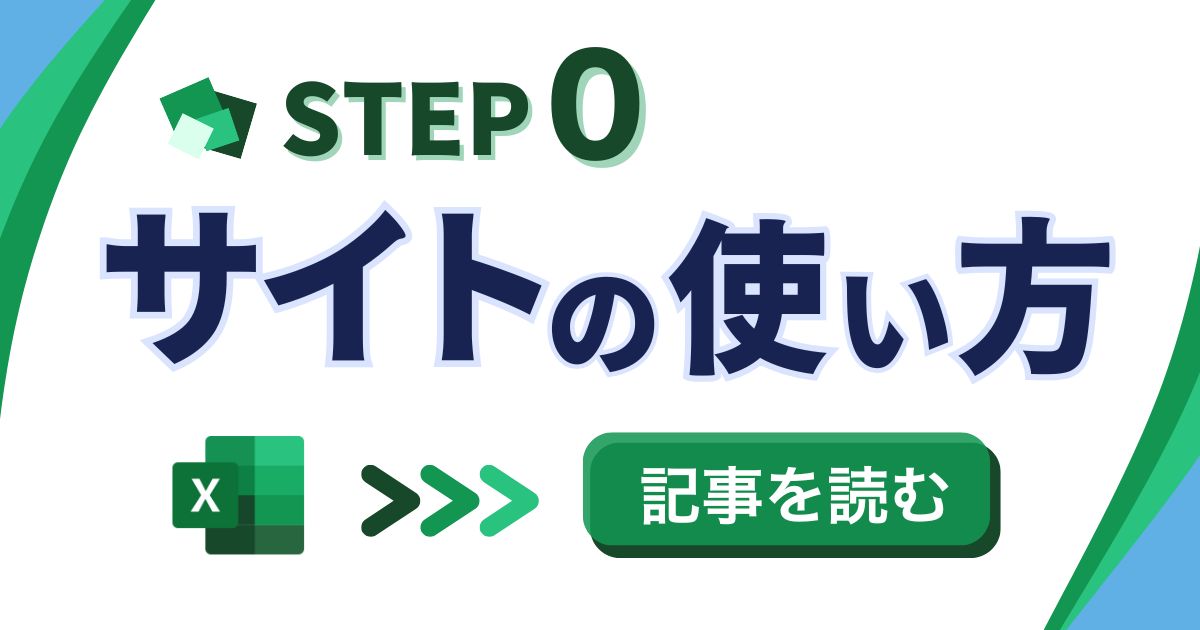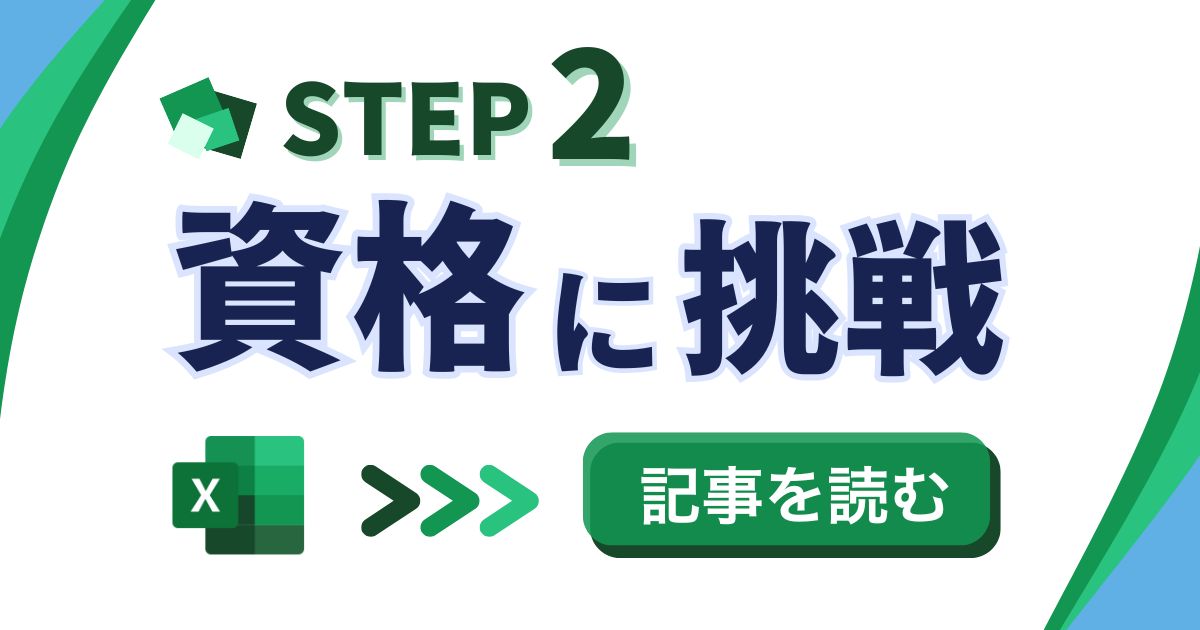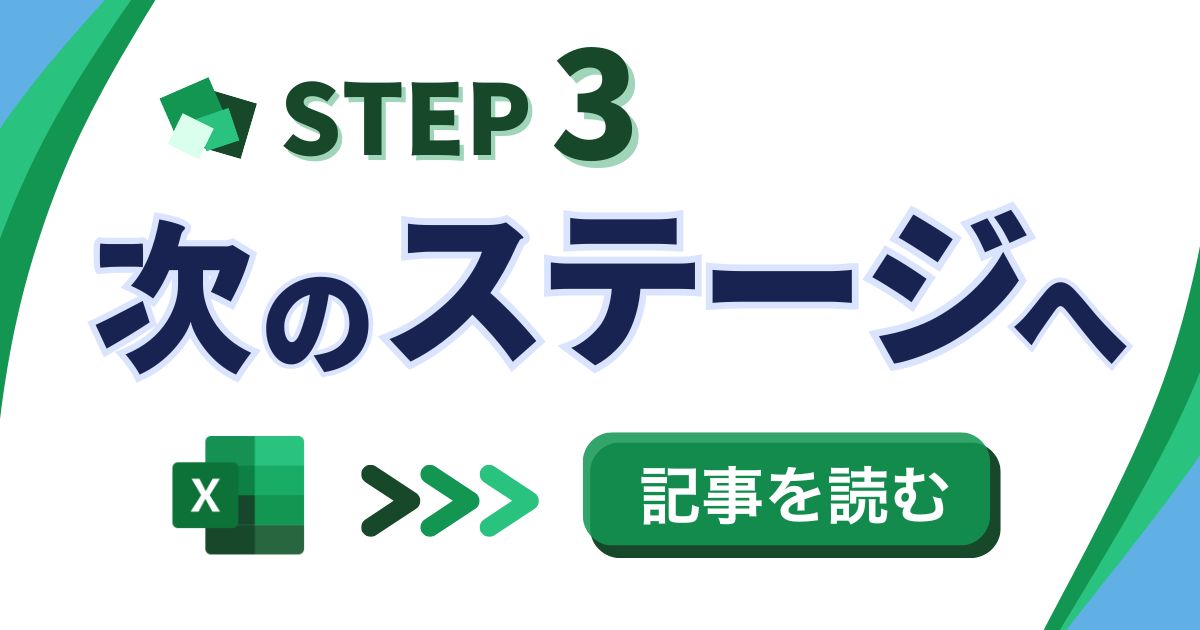目次
動画本編へ
理解度チェック
Q. 表に罫線を追加する際に最初に行うべきことは何ですか?
- ホームタブを選ぶ
- 表全体を選択する
- 格子を選択する
- 太い外枠を入れる
答えと解説(押すと開きます)
答え:2
解説:最初に行うべきことは、表全体を選択することです。これにより、罫線や外枠の設定が正しく適用されます。
 大城
大城文章でじっくり学びたい方は下をチェックしてください!
表に罫線を追加する方法
表に罫線を追加する
今回は作成した表に罫線という線をつけてさらに表を見やすくしていこうと思います。今作った表は項目と値を入れて色をつけて見やすくしました。その後に罫線という線を引いてどこからどこまでが表なのかわかりやすくしましょう。まずはヒョウすべてを選びます。クリックをしながらスライドしてヒョウすべてを選ぶようにしましょう。
罫線の追加手順
その後にホームタブこちらを選んでこちらのフォントという項目のバケツの左側に四角いものが見えると思います。こちらの矢印を押して罫線を入れていきましょう。いろいろ書いてありますがこちらの格子と書かれているこちらを選択します。枠なしと書かれているやつの下になります。こちらを押すとそれぞれの値に線が入ってさらにヒョウらしくなりました。
外枠の強調
最後にこちらの外枠にもう少し太い線を入れてここからここまでが表なんだよというふうにしていこうと思います。もう一度全てを選んでこちらの四角の矢印を押します。その後に太い外枠を入れていきます。こうすることで少しではありますが外側に太い枠線がついてさらにヒョウが見やすくなりました。
理解度チェック
Q. 表に罫線を追加する際に最初に行うべきことは何ですか?
- ホームタブを選ぶ
- 表全体を選択する
- 格子を選択する
- 太い外枠を入れる
答えと解説(押すと開きます)
答え:2
解説:最初に行うべきことは、表全体を選択することです。これにより、罫線や外枠の設定が正しく適用されます。